İş emri formunu özelleştirme
Kuruluşunuz için ayarlama Dynamics 365 Field Service yaparken, sevkiyatçılar ve servis yöneticileri gibi arka ofis çalışanlarının önemli bilgileri görüntülemek ve çalışmalarını belgelemek için kullandıkları formları özelleştirmeniz gerekebilir. BT yöneticileri, form düzenlerinin iş süreçlerinizle eşleştiğinden ve kullanıcıların işletmeniz veya sektörünüz için benzersiz bilgileri yakalayabildiğinden emin olmak için Field Service formlarını özelleştirebilir.
Formları doğru şekilde özelleştirmek, performansı en üst düzeye çıkarmak için önemlidir. Form özelleştirmeleri, formların yüklenmesi ve değişikliklerin kaydedilmesi için gereken süreyi etkileyebilir. Doğru form özelleştirmesi kullanılabilirliği artırabilir. Bu nedenle, kullanıcılar bilgileri daha kolay görüntüleyebilir ve güncelleyebilir.
Bu makalede, iş emri formunun nasıl özelleştirileceği açıklanmaktadır. Ancak, bu adımlar herhangi bir Field Service web formunu özelleştirmek için kullanılabilir.
Not
Mobil uygulama için iş emri formunu nasıl özelleştireceğinizi öğrenmek için Rezervasyonu ve iş emri formunu düzenleme bölümüne gidin.
1. Adım. Varsayılan iş emri formunu anlama
İş emri formunu özelleştirmeden önce, Field Service'e dahil edilen varsayılan iş emri formunu anladığınızdan emin olun. Varolan alanların ve önerilen işlem akışının anlaşılması, formda hangi değişikliklerin yapılacağını belirlemenize yardımcı olur. Daha iyi performans, kullanılabilirlik ve yükseltilebilirlik için varsayılan alanları ve işlemleri kullanmanızı öneririz.
Field Service İş Emirleri'ne> gidin ve mevcut bir kaydı seçin veya yeni bir kayıt oluşturun.
Varsayılan alanları görüntüleyip bu alanları tanıyın ve işletmeniz için hangilerinin kullanılabileceğini belirleyin.
Standart iş emri süreci
Varsayılan iş emri formu, aşağıdaki standart iş emri işlemi için en iyi duruma getirilmiştir.
- İş emri, dönüştürülmüş bir servis talebinden, Nesnelerin İnterneti (IoT) uyarısıyla, bir sözleşme zamanlamasından veya bir entegrasyon aracılığıyla manuel olarak oluşturulur. Varsayılan olarak, yeni oluşturulan iş emirlerinin sistem durumu Zamanlanmamış olur .
- Iş emri detayları girilir. Bu ayrıntılar hesap, iş emri türü, konum, ürünler, hizmetler, hizmet görevleri ve önemli olan diğer bilgileri içerir.
- İş emri bir veya daha fazla kaynağa ("ön cephe çalışanları") zamanlanır. Sistem durumu otomatik olarak Zamanlandı olarakdeğiştirilir.
- Ön cephe çalışanı, planlanan iş emrini mobil uygulamasında görüntüler ve gerekli işi gerçekleştirmek için müşteri konumuna gider. Sistem durumu Devam Ediyor olarakdeğiştirilir. Ön cephe çalışanı, tesise vardıkları saat, tamamladıkları hizmet görevleri ve faturalanacak hizmetler ve ürünler gibi bilgileri güncelleştirir.
- Ön cephe çalışanı iş emrini tamamlar. Sistem durumu Tamamlandı olarakdeğiştirilir.
- Arka ofis yöneticisi veya sevkiyat görevlisi tamamlanan iş emrini gözden geçirir ve işin tamamlandığını ve gerekli verilerin yakalandığını doğrular. Her şey bittiyse, sistem durumu Gönderildi olarakdeğiştirilir.
Daha fazla bilgi edinin iş emri yaşam döngüsü ve sistem durumları.
Kritik alanlar
Aşağıdaki alanlar, Field Service iş emri süreci için kritiktir ve gereklidir. Kuruluşunuz bu alanları kullanmayı planlamıyorsa, farklı bir varlık tablosu kullanmayı veya yeni bir tablo oluşturmayı düşünebilirsiniz.
- İş Emri Numarası
- Sistem Durumu
- Servis Firması
- Faturalama Hesabı
- Fiyat Listesi
- İş Emri Türü
- İş Konumu
- Address
- Enlem
- Boylam
Aşağıdaki alt ızgaralar da Field Service iş emri işlemi için kritik öneme sahiptir ve kesinlikle önerilir:
- Ayrılabilir Kaynak Ayırma İşlemi ("Ayırma İşlemleri")
- Servis Görevleri
- Ürünler
- Servisler
İş emri mimarisi ve iş emri oluşturma hakkında daha fazla bilgi edinin.
2. Adım. Gerekli ve gereksiz alanların bir listesini yapın
İş sürecinizle ilgili varsayılan iş emri alanlarının bir listesini yapın. Gereksiz alanların başka bir listesini yapın. Gerekli oldukları için kritik alanları gerekli alanlar listesine eklediğinizden emin olun.
3. Adım. Gerektiğinde yeni alanlar oluşturun
Varsayılan iş emri formunda gereksinim duyduğunuz alanlar eksikse, yeni alanlar oluşturun.
En iyi uygulamalar hakkında bilgi edinmek için Field Service sütunları oluşturma ve düzenleme bölümünegidin.
Önemli
Varsayılan alanları düzenlerken dikkatli olun. Varsayılan alanları hiçbir zaman silmeyin.
4. Adım. İş emri formunu özelleştirmeye başlayın
Field Service'e dahil edilen mevcut (varsayılan) iş emri formunu kullanmanızı önersek de, yeni bir özel iş emri formu oluşturmak isteyebileceğiniz senaryolar vardır.
Aşağıdaki sekmeli bölümlerde her yaklaşımın artıları ve eksileri açıklanmaktadır. Ayrıca, her bir yaklaşıma başlamak için talimatlar da içerir.
Mevcut iş emri formu, kuruluşunuzun düzende veya alanlarda çok fazla değişiklik yapmak istemediği senaryolar için daha iyi bir seçimdir. Ayrıca, genellikle varsayılan iş emri işlemini kullanmak isteyen kuruluşlar için daha iyi bir seçimdir.
Artılar
- Tavsiye edilir. Varolan form Microsoft tarafından önerilir.
- Güncellemeleri alır. Mevcut form, performans ve yeni özellikler için güncelleştirmeler alır.
- Daha iyi desteklenebilirlik sağlar. Mevcut formu kullandığınızda, destek ekiplerinin sorunları tanılaması ve düzeltmesi daha kolay olur.
Eksiler
- Daha az özelleştirilebilir. Mevcut formu kullanmayı kabul ederek, üzerinde daha az değişiklik yapmayı kabul etmiş olursunuz.
- Yükseltmeleri test etmeniz gerekir. Mevcut form, güncelleştirmeleri yılda en fazla iki kez alır. Yeni güncellemeleri korumalı bir ortamda test edin ve kullanıcılarınızı rahatsız etmediklerinden emin olun. Form özelleştirmelerini birleştirme bölümündedaha fazla bilgi edinin.
Mevcut iş emri formunu özelleştirmeye başlayın
Power Apps'a oturum açın.
Tablolar'ı seçin.
İş Emri öğesini arayın ve seçin.
Veri deneyimleri altında, Formlar'ı seçin.
Ana İş Emri formunu bulun.
Adım 5. Form sekmelerini, bölümlerini ve alanlarını gizleme
Sonraki adım istenmeyen sekmeleri, bölümleri ve alanları gizlemenize olanak sağlar. Öğeleri kaldırmak yerine gizlemenizi öneririz . Bu yaklaşım, hata olasılığını azaltmaya yardımcı olur. Ayrıca, gerekirse öğeleri daha sonra daha kolay bir şekilde geri ekleyebilirsiniz. Alanları yeniden düzenlemeden veya eklemeden önce öğeleri gizleyin.
Not
Kritik alanları gizlemeyin. Kuruluşunuz bu alanları kullanmayı planlamıyorsa, yeni bir varlık tablosu oluşturmayı düşünebilirsiniz.
İstenmeyen sekmeleri gizleme
Sekmeler formun üst kısmında yatay olarak uzanır. Gereksinim duymadığınız sekmeleri gizleyin. Özet sekmesini gizleyemezsiniz.
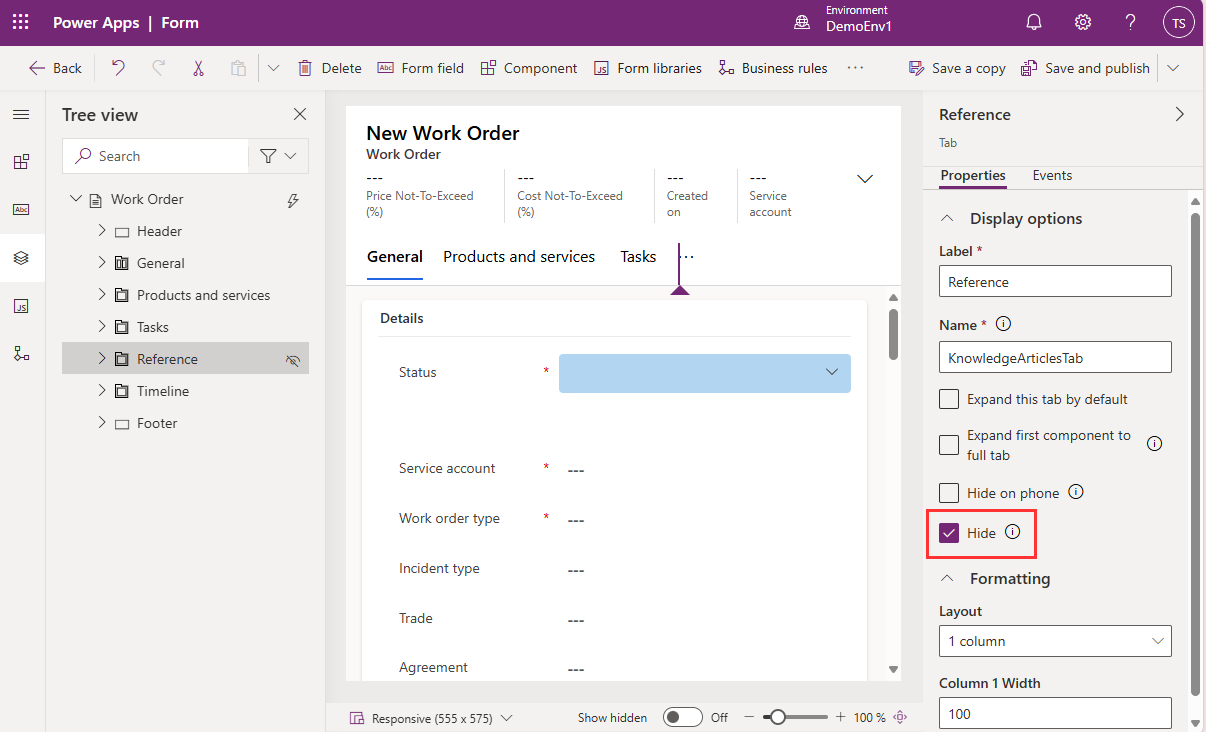
İstenmeyen bölümleri gizleme
Bölümler, sekmelerdeki alanlardır. İhtiyaç duymadığınız bölümleri gizleyin. İhtiyaç duyduğunuz bir bölümde yalnızca bir alan varsa, bu alanı başka bir bölüme taşıyın ve gereksiz bölümü gizleyin.
İstenmeyen alanları gizleme
Kritik alanlar olmadıkları sürece gereksinim duymadığınız alanları gizleyin.
Varsa fiyatla ilgili alanları kaldırma
İş emri, iş emri ürünü ve iş emri hizmet formlarından fiyatla ilgili tüm alanları (Fiyat Listesi ve Toplam Tutar gibi) kaldırmanın kolay ve desteklenen bir yolu vardır.
- Field Service uygulamasında oturum açın.
- Ayarlar alanını seçin.
- Genel altında Field Service Ayarları'nı seçin.
- İş emri / Kayıt sekmesinde, Fiyat Hesapla alanını Hayır olarak ayarlayın. Daha fazla bilgi içiniş emri / Rezervasyon ayarları .
Varsa vergiyle ilgili alanları kaldırma
İş emri, iş emri ürünü ve iş emri hizmet formlarından vergiyle ilgili tüm alanları (Vergilendirilebilir gibi) kaldırmanın kolay ve desteklenen bir yolu vardır.
- Field Service'te Ayarlar alanını seçin.
- Genel altında Field Service Ayarları'nı seçin.
- İş emri / Kayıt sekmesinde, Vergiyi Hesapla alanını Hayır olarakayarlayın. Daha fazla bilgi içiniş emri / Rezervasyon ayarları .
Adım 6. Özel alanlarınızı forma ekleme
Daha önce özel alanlar (sütunlar) oluşturduysanız, bunları forma ekleyin. En iyi sonuç için şu yönergeleri izleyin:
- (Gerekli) Yeni bir form bölümüne yeni özel alanlar ekleyin.
- (Şiddetle tavsiye edilir ancak gerekli değildir) Yeni bir form sekmesine yeni özel alanlar ekleyin.
- Gerekmedikçe ilk form sekmesine yeni özel alanlar eklemeyin. (Varsayılan olarak, ilk sekme özet sekmesidir.) İlk sekmedeki özel alanlar, form yükleme sürelerinin daha yavaş olmasına neden olur. Özellikle, yükleme sürelerinin önemli ölçüde yavaşlamasına neden olabilecekleri için, ilk form sekmesine alt ızgaralar ve arama alanları eklemekten kaçının.
Özel alanlarınızı yeni bir form sekmesine ekleme (önerilir)
Bu örnekte, Kaynak adlıyeni bir özel alanınız vardır. Örneğin, iş emrinin bir Telefon Görüşmesi, e-posta, IoT uyarısı veya sözleşmeden kaynaklanıp kaynaklanmadığını seçmek için kullanılan seçim türü bir alandır. Bu özel alanı iş emri formuna eklemek istiyorsunuz.
İçinde Power Apps, iş emri form düzenleyicisi açın.
Araç çubuğunda Bileşen'i seçin ve ardından soldaki Bileşenler bölmesinde 1 sütunlu sekme , 2 sütunlu sekme veya 3 sütunlu sekme'yi seçin .
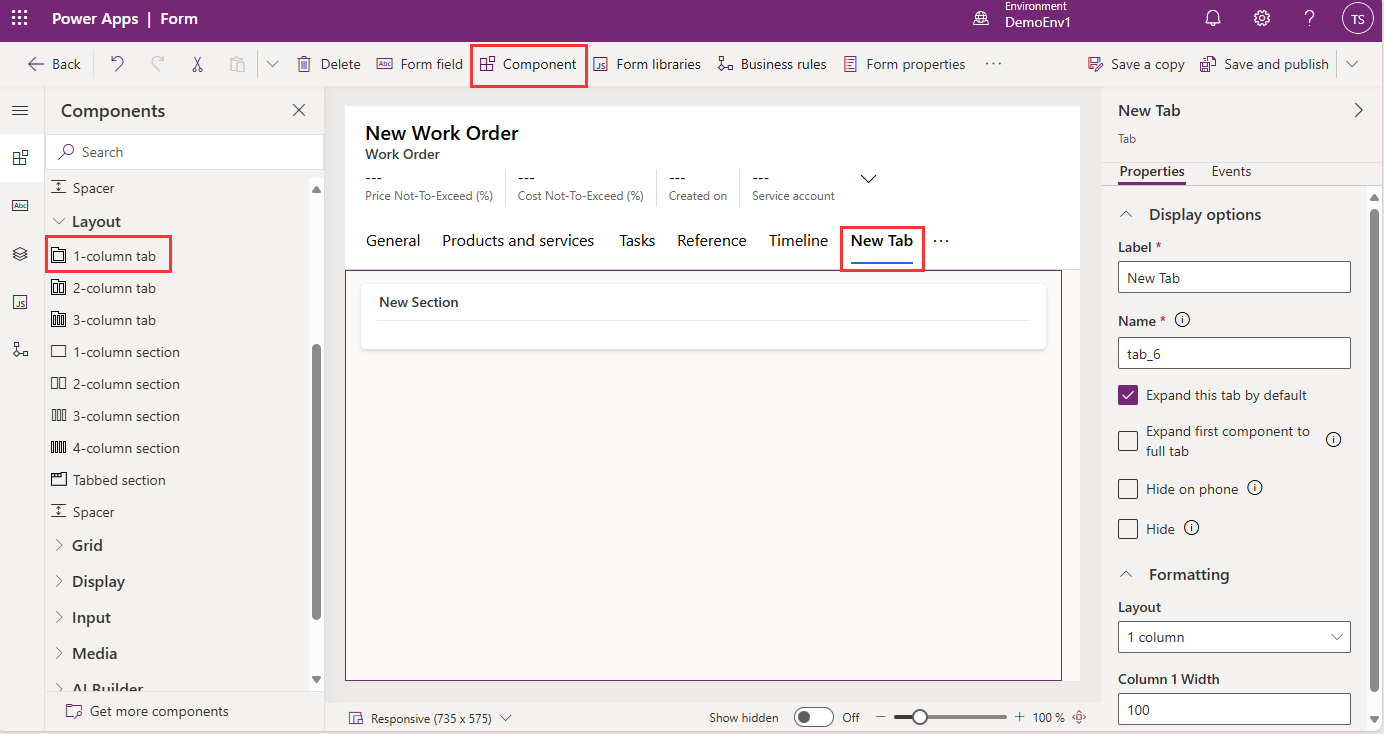
İş sürecinizi temel alarak sekmeyi yeniden adlandırın.
Yeni bir form sekmesi oluşturulduğunda, bu sekme üzerinde otomatik olarak yeni bölümler oluşturulur.
Özel alanlarınızı yeni sekmedeki yeni bölümlere ekleyin. Gerektiğinde yeni sekmeler ve yeni bölümler ekleyebilirsiniz.
Özel alanlarınızı yeni bir bölüme ekleme (gerekli)
Varolan bir sekmede özel alanlara ihtiyaç duyduğunuz senaryolarda, sekmede yeni bir bölüm oluşturun ve ardından özel alanlarınızı yeni bölüme ekleyin.
Önemli
Mevcut bölümlere yeni özel alanlar eklemeyin. Yeni bölümler oluşturmanız gerekir. Ayrıca, ilk form sekmesine (varsayılan olarak özet sekmesi) yeni bölümler ve özel alanlar eklemekten kaçının. İlk sekmedeki özel alanlar, form yükleme sürelerinin daha yavaş olmasına neden olur.
Örneğin, iş emri formunun Genel sekmesinde yeni bir bölüm oluşturdunuz ve bu bölüme özel alanlar eklemek istiyorsunuz.
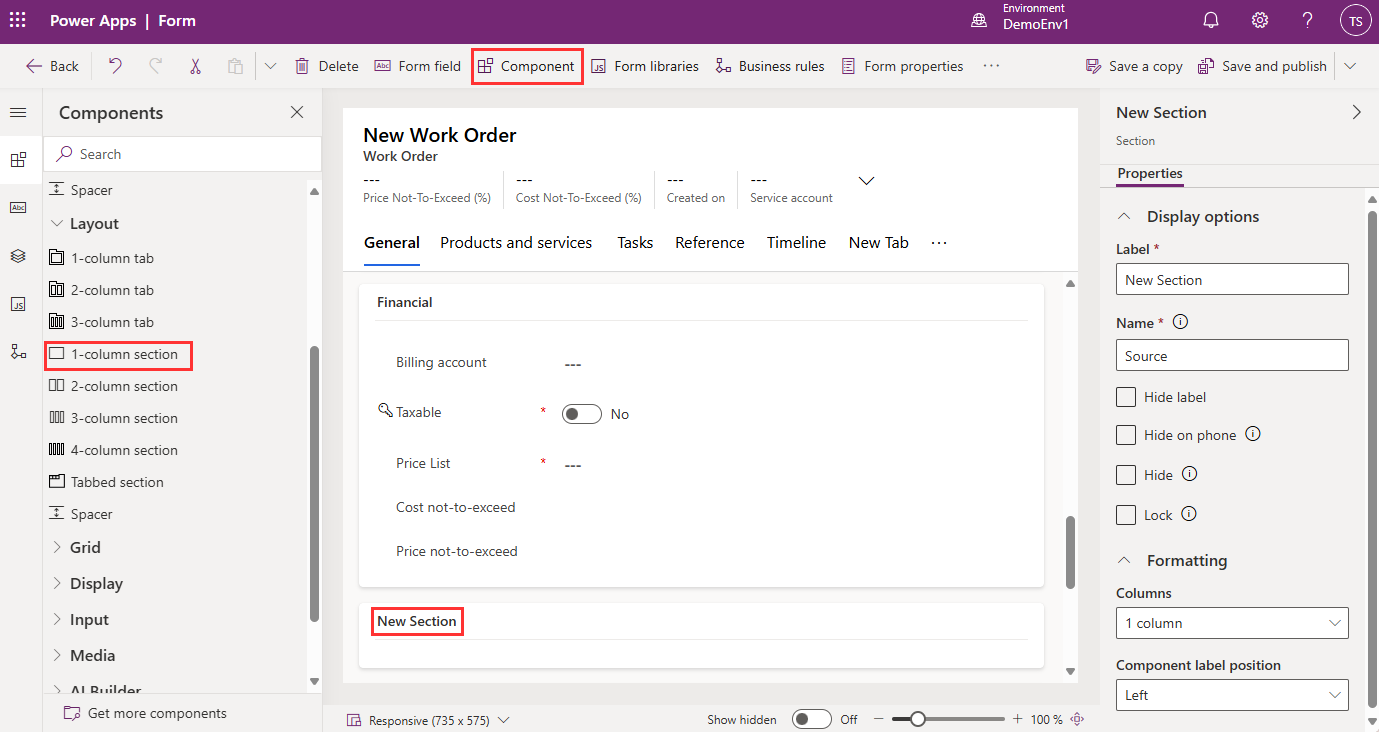
Formların nasıl düzenleneceği hakkında daha fazla bilgi edinmek için, form tasarımcısı kullanarak form oluşturma, düzenleme veya yapılandırma konusunagidin.
Adım 7. Formlarınızı araçlarla test edin
Tarayıcılar, ağ performansı ve veri sorguları gibi faktörlerin uygulama ve form performansını nasıl etkilediğini belirlemek için performans içgörülerini çalıştırın.
Yavaş form yükleme sürelerinin temel nedenini anlama konusunda yardım için izleme aracını kullanın. Model yönetimli uygulama formu davranışıyla ilgili sorunları gidermek için İzleyici'yi kullanma bölümündedaha fazla bilgi edinin.
Form komut dosyaları
İş emri formu form komut dosyası kitaplıklarını içerir. Kullanıma hazır form kitaplıklarını düzenlemeyin veya kaldırmayın.
Form yüklendiğinde, değiştirildiğinde ve kaydedildiğinde, birçok kuruluş doğrulamaları gerçekleştirmek ve işlemleri çalıştırmak için kod komut dosyaları çalıştırır. Form komut dosyaları, yükleme süreleri gibi form performansının çeşitli yönlerini büyük ölçüde etkileyebilir. Sorunlar için komut dosyalarını test etmek üzere çözüm denetleyicisini çalıştırma da dahil olmak üzereen iyi uygulamalar hakkında daha fazla bilgi edinmek için Karmaşık iş mantığı uygulamak için komut dosyaları yazma bölümünegidin.